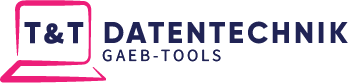1. Sperrung der derzeitigen Aktivierung auf dem alten Computer
Zur Sperrung der derzeitigen Aktivierung auf Ihrem alten Computer klicken Sie auf diesem im alten GAEB-Konverter 10 auf dem Menüpunkt “Extras -> Lizenz umziehen”
In dem jetzt erscheinenden Formular wird Ihre aktuelle Lizenznummer angezeigt, welche Sie auf den neuen Computer übertragen möchten. Mit einem Klick auf “Lizenz umziehen” wird diese Lizenz jetzt von diesem Computer entfernt.
Tipp: notieren Sie sich ihre Lizenznummer, damit diese für die Aktivierung auf dem neuen Computer bereitsteht.
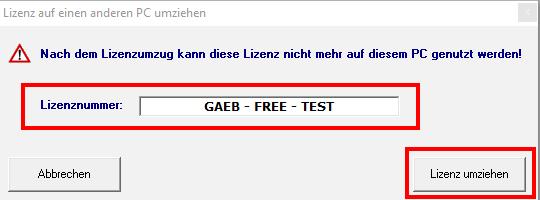
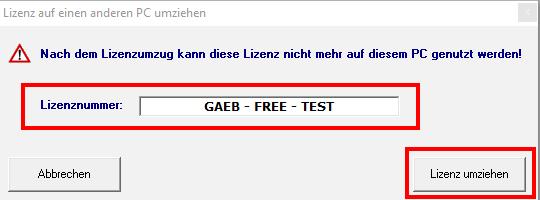
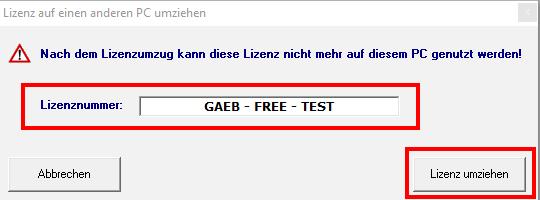
2. Aktivierung der Lizenz auf dem neuen Computer:
Die Software können Sie direkt von unserer Homepage https://www.gaebtools.de/downloads/software/ herunterladen und auf Ihrem neuen Rechner installieren.
Nach der Installation führen Sie bitte folgende Schritte durch:
a) öffnen Sie den GAEB-Konverter und klicken Sie im erscheinenden Formular auf die Schaltfläche für “gekaufte Lizenz aktivieren”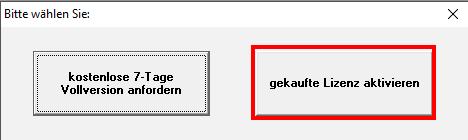
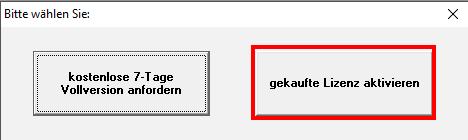
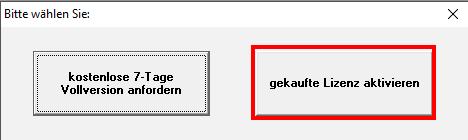
b) füllende Sie das jetzt folgende Registrierungsformular vollständig aus und klicken Sie auf “Online-Registrierung”
c) gehen Sie in das Menü “Extras->Lizenz aktivieren”, geben Sie Ihre Lizenznummer (bleibt unverändert) ein und klicken auf “Aktivieren”. Damit ist die Lizenzübertragung abgeschlossen.
3. Übernahme der Einstellungen (nur bei Verwendung der gleichen Version):
Möchten Sie Ihre Standardeinstellungen, z.B. für die Kalkulation, Dateipfad der Projektdatenbank oder bei Nutzung des Moduls “externe Datenanbindung” dessen Einstellungen übernehmen, so müssen Sie die folgende Dateien von Ihrem alten Computer aus dem Verzeichnis (standardmäßig) “C:\Benutzer\öffentlich\öffentliche Dokumente\T&T Datentechnik GmbH\GAEB-Konverter 10\” in das gleichnamige Verzeichnis des neuen Computers kopieren.
– Für die allgemeinen Einstellungen kopieren Sie die Datei “GAEB-Konverter 10.opt”
– Für die Einstellungen der externen Datenanbindung kopieren Sie die Datei “connectors.xml”
Wenn Sie selbsterstellte Druckvorlagen verwenden, dann vergessen Sie nicht diese auch auf den neuen Computer zu kopieren.
4. Übernahme der Einstellungen zu einer höheren Version:
Möchten Sie Ihre Standardeinstellungen, z.B. für die Kalkulation, Dateipfad der Projektdatenbank oder bei Nutzung des Moduls “externe Datenanbindung” dessen Einstellungen nachträglich bei einem Versionswechsel, z.B. von Version 9 auf Version 10 des GAEB-Konverters übernehmen, so müssen Sie die folgende Dateien von Ihrem alten Computer aus dem GAEB-Konverter 9 Verzeichnis (standardmäßig) “C:\Benutzer\öffentlich\öffentliche Dokumente\T&T Datentechnik GmbH\GAEB-Konverter 9\” in das entsprechende GAEB-Konverter 10 Verzeichnis des neuen Computers (standardmäßig) “C:\Benutzer\öffentlich\öffentliche Dokumente\T&T Datentechnik GmbH\GAEB-Konverter 10\” kopieren.
– Für die allgemeinen Einstellungen kopieren Sie die Datei “GAEB-Konverter 9.opt” und benennen Sie diese in “GAEB-Konverter 10.opt” um.
Öffnen Sie dann die soeben kopierte und umbenannte Datei “GAEB-Konverter 10.opt” mit einem Texteditor, z.B. den in Windows enthaltenen “Editor”.
Ändern Sie dann den Versionseintrag in der ersten Zeile in der Datei von Ihrer GAEB-Konverter 9 Version, hier im Beispiel die Version “09.03.0161“, in die Version “10.00.0000” und speichern Sie dann die Änderung ab.



Beim nächsten Start des GAEB-Konverter 10 wird dann die Optionsdatei für die allgemeinen Einstallungen in das GAEB-konverter 10 – Format angepasst.
– Für die Einstellungen der externen Datenanbindung kopieren Sie die Datei “connectors.xml”
Wenn Sie selbsterstellte Druckvorlagen verwenden, dann vergessen Sie nicht diese auch auf den neuen Computer zu kopieren.
5. Übernahme Ihrer Projektdaten:
Möchten Sie auch Ihre Projektdatenbank (komplett mit allen Projekten) von Ihrem alten Computer auf Ihrem neuen Computer übernehmen, kopieren Sie bitte vom alten Computer die Datei „ProjectDB.mdb“ aus dem Verzeichnis (standardmäßig):
„C:\Benutzer\öffentlich\öffentliche Dokumente\T&T Datentechnik GmbH\GAEB-Konverter 10\Projekte“ und speichern Sie diese auf Ihrem neuen Computer in das gleichnamige Verzeichnis.
Sollte Ihre Projektdatenbank (größer als 372 KB) nicht im Standardverzeichnis liegen, so können Sie den derzeitigen Standort Ihrer „ProjectDB.mdb“ aus dem GAEB-Konverter auf dem alten Rechner im Menü „Extras > Programm-Einstellungen“ entnehmen.